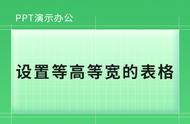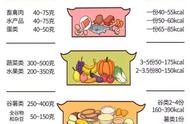3、按Enter键完成调整大小。
4、结果:在保持纵横比的同时,根据固定高度调整图片大小。

对于我们处理批量图像的Excel专业人员来说,VBA是你的工具。深入宏,调整所选图像或工作表中每一个图像的大小。与Alt快捷键非常相似,它完全覆盖了单元格,但可能会影响原始比例。
一、按住Ctrl键选择要调整大小以适应单元格的图像
注意:如果要调整当前工作表中所有图像的大小,请跳过此步骤并跳到步骤二。
二、按Alt F11键打开Microsoft Visual Basic for Applications窗口
三、单击“插入”>“模块”,然后将以下代码之一粘贴到空白脚本中
代码1:调整所选图像的大小以适应单元格
Sub ResizeSelectedPicturesToFitCells()
'UpdatebyExtendoffice
Dim shp As Shape
For Each shp In Selection.ShapeRange
With shp
.LockAspectRatio = msoFalse
.Top = .TopLeftCell.Top
.Left = .TopLeftCell.Left
.Width = .TopLeftCell.Width
.Height = .TopLeftCell.Height
End With
Next shp
End Sub
代码2:调整当前工作表中所有图像的大小以适应单元格
Sub ResizeImagesToFitCells()
'UpdatebyExtendoffice
Dim pic As Picture
For Each pic In ActiveSheet.Pictures
With pic
.ShapeRange.LockAspectRatio = msoFalse
.Top = .TopLeftCell.Top
.Left = .TopLeftCell.Left
.Width = .TopLeftCell.Width
.Height = .TopLeftCell.Height
End With
Next pic
End Sub
四、按F5键或点击运行按钮运行代码
结果:
代码1:调整所选图像的大小以适应单元格

代码2:调整当前工作表中所有图像的大小以适应单元格